最近不少伙伴咨询百度手机助手怎么清理垃圾的操作,今天小编就带来了百度手机助手清理垃圾操作步骤,感兴趣的小伙伴一起来看看吧!
百度手机助手怎么清理垃圾 百度手机助手清理垃圾相关方法
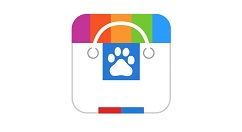
1、首先需要先进入到百度手机助手中,你可以在“管理”栏目的上方找到“垃圾清理”,此功能就是今天所说的主角,对其进行点击即可,如下图所示:
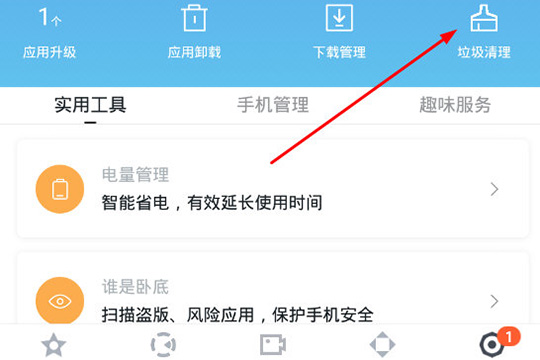
2、进入到垃圾清理功能后,你可以在此界面清理缓存垃圾、卸载残留、无用安装包、内存垃圾与广告垃圾,等待扫描完成后对其清理即可,如下图所示:
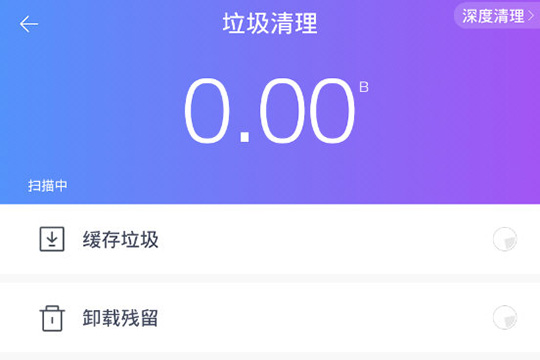
3、上面所说的垃圾清理功能是针对手机进行较为简单的清理,如果你想要为你的手机进行更加深度的清理,只需在管理界面找到“手机管理”栏目,其中的各项清理功能总有一项能够满足你的需求,如下图所示:
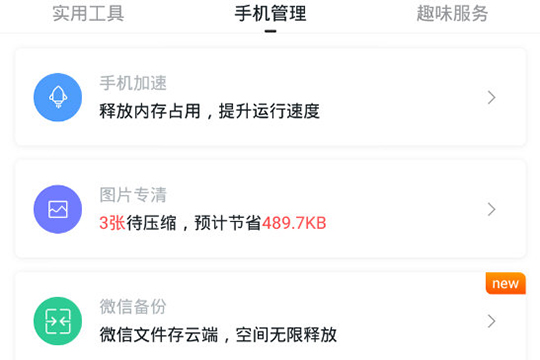
4、“深度清理”功能能够清理无用大文件,释放更多的空间,它可以帮助用户对个人数据中的图片、音频、视频与文件进行清理,也可以对服务数据中的应用数据、安装包、卸载残留与临时文件进行清理,如下图所示:
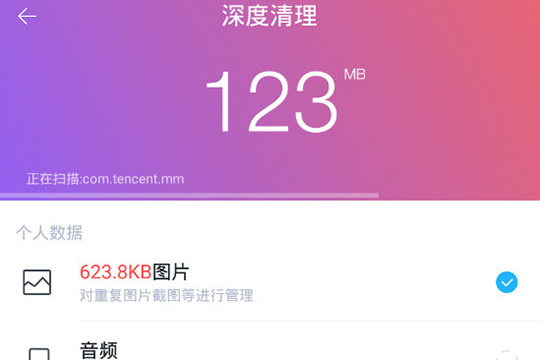
5、“图片专清”功能相对比较好理解,它可以为你清理不需要的截图与图片,也可以通过图片识别清理重复图片,如果图片过多,只需使用智能图片压缩功能即可压缩图片,如下图所示:
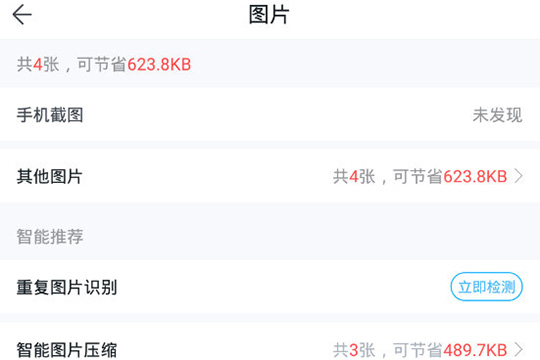
6、“微信专清”功能可以为你清理微信中的缓存文件、临时文件、朋友圈缓存等内容,为你释放更多的空间,如下图所示:
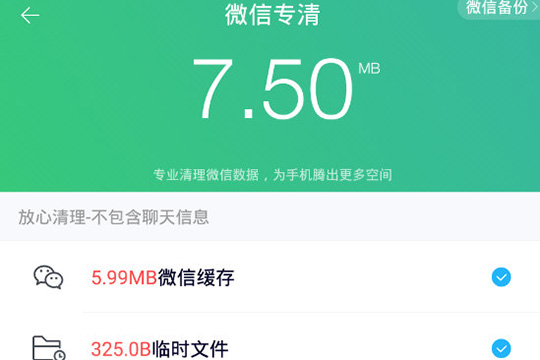
以上就是百度手机助手怎么清理垃圾的全部内容,更多精彩教程尽在华军下载!




